安装及设置xrdp
------------------------------------------------------
touch
~
/installXrdp
.sh
cat
> ~
/installXrdp
.sh <<EOF
#!/bin/bash
echo
"root:root123"
|chpasswd
sed
-i
"s,PermitRootLogin.*,PermitRootLogin yes,g"
/etc/ssh/sshd_config
service
ssh
restart
cp
/etc/apt/sources
.list
/etc/apt/sources
.list_ori
sed
-i
"s,us.archive.ubuntu.com,cn.archive.ubuntu.com,g"
/etc/apt/sources
.list
apt-get update
apt-get -y upgrade
apt-get
install
-y xrdp vnc4server xubuntu-desktop
apt-get clean
echo
"xfce4-session"
>~/.xsession
service xrdp restart
EOF
chmod
+x ~
/installXrdp
.sh
~
/installXrdp
.sh
--------------------------------------
在/etc/xrdp/xrdp.ini追加以下内容,使得断开连接后再次重连时还能进入之前的桌面环境
参考地址 http://c-nergy.be/blog/?p=4471
----------------------------
[xrdp8]
name=Reconnect
lib=libvnc.so
username=ask
password=ask
ip=127.0.0.1
port=5910
-------------------------------
首次连接是选择sesman-Xvnc
后续连接时选择Reconnet即可访问之前的界面
也可以在首次登陆时记录一下端口号(无需修改/etc/xrdp/xrdp.ini文件)
后续访问是仍然选择 sesman-Xvnc,但端口号填写之前记录的那个端口
其他:
安装必要组件
-----------------------------
apt-get
install
-y vim openssh-server
apt-get
install
language-pack-zh-hans
#最好在界面中操作,系统设置-语言支持
apt-get clean
安装谷歌输入法
----------------------------
apt-get
install
-y fcitx-googlepinyin
apt-get clean
-----------------------------
问题!:
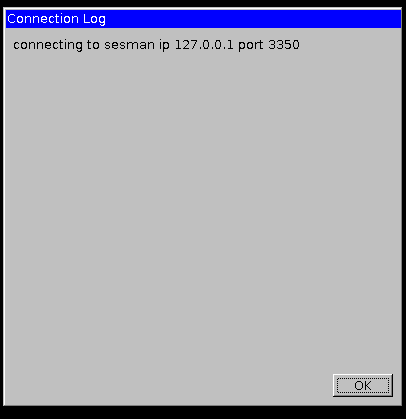
原因:在远程的情况下,重启xrdp
service xrdp restart
导致,xrdp-sesman被迫停止。
tail -n 100 /var/log/xrdp-sesman.log

3350端口停止监听,
netstat -tulanp |grep 3350
手动,启动xrdp-sesman 即可。
http://xdwqs.blog.51cto.com/4758880/1789274







 本文详细介绍如何在Ubuntu上安装并配置xrdp服务,包括更改SSH设置、更新软件源、安装必要的组件如VNC服务器及Xfce桌面环境等。此外还提供了连接设置和故障排查方法,比如解决xrdp-sesman服务停止的问题。
本文详细介绍如何在Ubuntu上安装并配置xrdp服务,包括更改SSH设置、更新软件源、安装必要的组件如VNC服务器及Xfce桌面环境等。此外还提供了连接设置和故障排查方法,比如解决xrdp-sesman服务停止的问题。




















 3万+
3万+

 被折叠的 条评论
为什么被折叠?
被折叠的 条评论
为什么被折叠?








